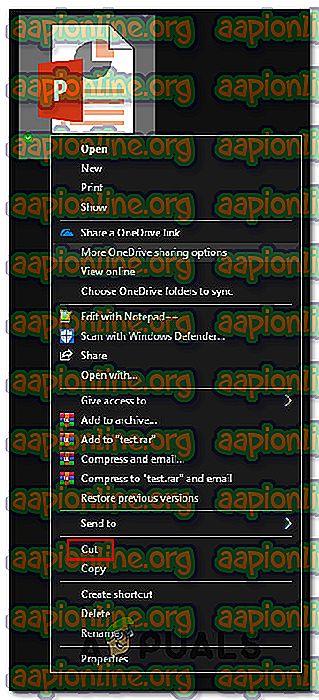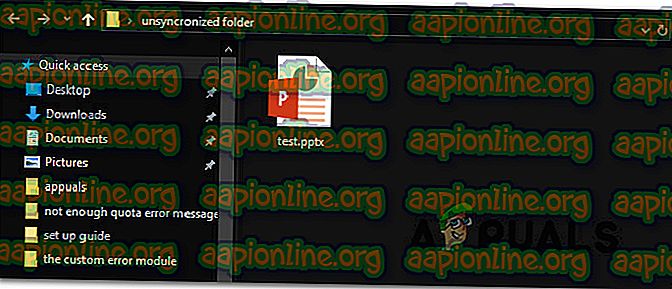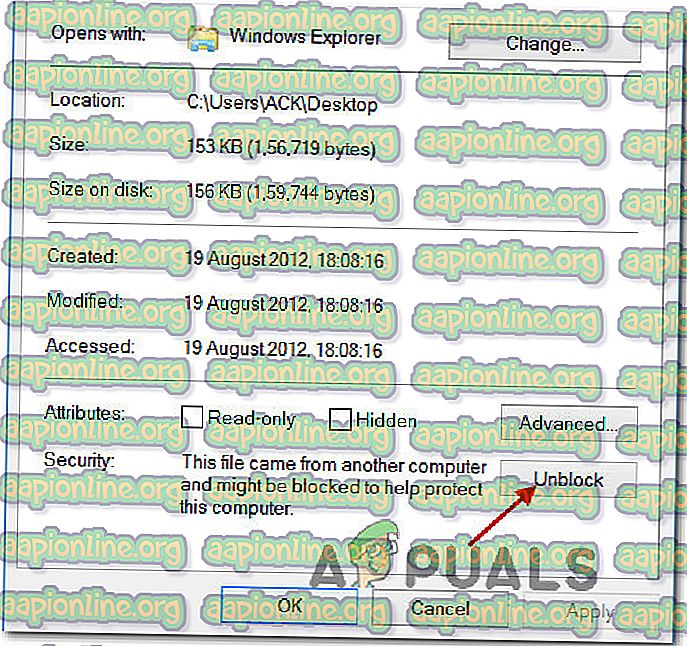Javítás: A PowerPoint problémát talált a tartalommal kapcsolatban
Számos Windows-felhasználó arról számolt be, hogy a Powerpoint alkalmazásukban a „ PowerPoint hibát talált a tartalommal ” hibaüzenet jelenik meg a számítógépük némelyikénél vagy mindegyikénél. Ez a probléma csak .pptx fájlok esetén jelentkezik, és megerősítést nyer, hogy a Windows 7, a Windows 8.1 és a Windows 10 rendszeren is megjelenik.

Mi okozza a „PowerPoint problémát talált a tartalommal” kérdést?
Ezt a kérdést különféle felhasználói jelentések és a probléma megoldásához sikeresen alkalmazott javítási stratégiák vizsgálatával vizsgáltuk. Vizsgálataink alapján úgy tűnik, hogy több lehetséges bűnös van, akik a következő hibaüzenetet válthatják ki:
- A Védett nézetek engedélyezve - Ha a Védett nézetek engedélyezve vannak a Trust Center beállításaiban, akkor a program elutasítja az Outlook mellékletből vagy közvetlen URL-ről letöltött fájlokat. Ebben az esetben a problémát úgy oldhatja meg, hogy letiltja a védett nézetek beállításait az Outlookból.
- A fájl helye nem adódik a megbízhatósági listához - Ha a .pptx fájlt tároló mappa nem kerül hozzáadásra az Outlook megbízhatósági listájához, akkor az adott hibaüzenet jelenhet meg. Ebben az esetben a problémát úgy oldhatja meg, hogy hozzáadja a mappát az Outlook megbízhatósági listájához.
- A fájl szinkronizált mappában található - Ha a megnyitni kívánt fájl egy szinkronizált mappában található, mint például a OneDrive vagy a Dropbox, vagy a mappát biztonsági mentési szoftver felügyeli, akkor előfordulhat, hogy ez a konkrét probléma is felmerül.
- A fájl blokkolva van . Az interneten letöltött .pptx fájl esetén ezt a hibaüzenetet kaphatja, ha az operációs rendszer úgy dönt, hogy blokkolja a fájlt. Ha ez a forgatókönyv alkalmazható, a problémát a Tulajdonságok képernyő megnyitásával és a fájlok feloldásának feloldásával oldhatja meg.
Ha jelenleg a hibaüzenet megoldásával küzd, akkor elkészítettük a lehetséges javítási stratégiák gyűjteményét, amelyeket hasonló helyzetben lévő többi felhasználó sikeresen felhasznált ugyanazon hibaüzenet megoldására.
Az alábbiakban olyan módszerek gyűjteményét találja, amelyeket legalább néhány érintett felhasználó megerősített működésére. Annak érdekében, hogy a lehető leghatékonyabban maradjunk, azt javasoljuk, hogy kövesse a módszereket azok bemutatási sorrendjében, mivel hatékonyság és egyszerűség szerint rendezték őket. Az egyik köteles megoldani a problémát, függetlenül attól, hogy melyik forgatókönyv alkalmazható az Ön helyzetére.
1. módszer: A védett nézetek letiltása
Mint kiderült, a „ PowerPoint a tartalommal kapcsolatos problémát talált ” hibát okozó leggyakoribb számos megbízhatósági központ-beállítás, amelyek miatt a program elutasítja az Outlook mellékleteket vagy a potenciálisan nem biztonságos helyeken található fájlokat, vagy az internetről származó fájlokat.
Tehát ha e-mailben megkapta a prezentációt vagy letöltötte az interneten, akkor valószínűleg megkapja ezt a hibaüzenetet, mielőtt megteszi a védett nézetek letiltásához szükséges lépéseket. Ez egy rövid útmutató ehhez:
- Nyissa meg az Outlook alkalmazást, és kattintson a képernyő tetején található szalagsorban a Fájl elemre.
- Ezután a Fájl menüben kattintson a bal oldali függőleges menü alján található Opciók elemre.
- Miután belépett a PowerPoint Beállítások menübe, válassza a bal oldali ablaktáblán a Megbízhatóság központját .
- A Trust Center menüben lépjen a jobb oldali ablakra, és kattintson a Trust Center Settings elemre .
- A Trust Center menüből válassza a bal oldali panelen a Védett nézetek lehetőséget. Ezután lépjen a jobb oldali ablaktáblára, és törölje az összes védett nézethez tartozó négyzet jelölését.
- Kattintson az OK gombra a módosítások mentéséhez.
- A módosítás végrehajtása után indítsa újra a PowerPoint alkalmazást, és nyissa meg a bemutatót, amely korábban kiváltotta a „ PowerPoint hibát talált a tartalommal ” hibát.

Ha a probléma továbbra is fennáll, vagy olyan módszert keres, amely nem teszi kiszolgáltatottnak a rendszert a kizsákmányolásokra, lépjen tovább a következő módszerre.
2. módszer: A fájl helyének hozzáadása a megbízhatósági listához
Ha a PowerPoint fájlt kívülről szerezte be (e-mailben, közvetlen letöltés vagy USB-n keresztül történő letöltés), akkor a PowerPoint valószínűleg nem engedi megnyitni, ha olyan helyen tárolja, amelyet nem tartanak biztonságosnak. Ha ez a forgatókönyv alkalmazható a jelenlegi helyzetre, akkor feloldhatja a fájlhoz való hozzáférést, ha hozzáteszi a dokumentum helyét a PowerPoint megbízható listájához.
Noha ez az eljárás az 1. módszernél előnyösebb (ahol az összes védett nézet beállítását ténylegesen letiltják), ez a szolgáltatás biztonságának megsértésévé válhat, ha a rossz szándékú rosszindulatú programok ugyanabba a mappába kerülnek.
Itt található egy gyors útmutató a mappák hozzáadásához a megbízható PowerPoint helyekhez:
- Nyissa meg a PowerPoint alkalmazást, és kattintson a képernyő tetején található szalagmenü Fájl menüjére.
- A függőleges menüben kattintson az Opciók elemre .
- Ezután a PowerPoint Options menüben kattintson a függőleges menü Trust Center elemére. Ezután lépjen a jobb oldali menübe és kattintson a Trust Center Settings elemre .
- A Bizalmi központ menüben válassza a Bal oldali függőleges menüben a Megbízható helyek lehetőséget. Ezután lépjen a jobb menübe és kattintson az Új hely hozzáadása elemre .
- A Microsoft Office Megbízható hely ablakában kattintson a Tallózás elemre, és keresse meg azt a helyet, ahol a megnyitást megtagadó fájlt tárolta. Ezután kattintson az OK gombra az új megbízható hely hozzáadásához.
Megjegyzés: Ha a fájlt egy általános mappában tárolja (például Letöltések), akkor legjobb, ha létrehoz egy külön könyvtárat, és előbb helyezze át a fájlt.
- Indítsa újra a PowerPoint alkalmazást, és ellenőrizze, hogy a probléma megoldódott-e.

Ha a „ PowerPoint problémát talált a tartalommal ” hiba továbbra is fennáll, lépjen tovább a következő módszerre.
3. módszer: A fájl eltávolítása a szinkronizált mappából
Ha a Dropbox mappában vagy a OneDrive mappában található fájlt próbál megnyitni, akkor a fájlt át kell helyeznie egy mappába, amelyet nem érint a szinkronizálás vagy más biztonsági mentési szoftver. Számos érintett felhasználó jelentette, hogy a probléma megoldódott, miután a fájlt a szinkronizált mappából egy normál könyvtárba helyezte.
Ez egy rövid útmutató ehhez:
- Keresse meg a szinkronizált könyvtárat, ahol a fájlt jelenleg tárolta.
- Kattintson a jobb gombbal a fájlra, és válassza a Kivágás lehetőséget. Vagy nyomja meg a Ctrl + X billentyűt .
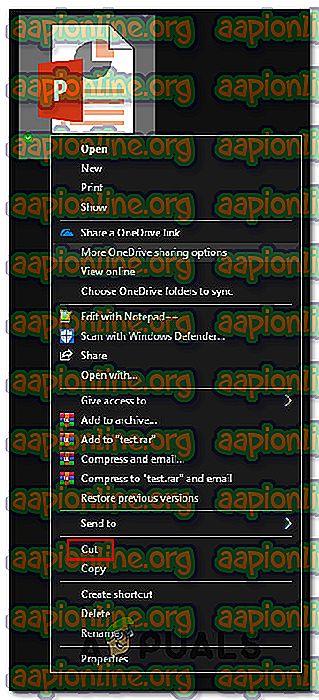
- Keresse meg a normál könyvtárat, és kattintson a jobb gombbal valahol egy üres helyre. Alternatív megoldásként nyomja meg a Ctrl + V gombot.
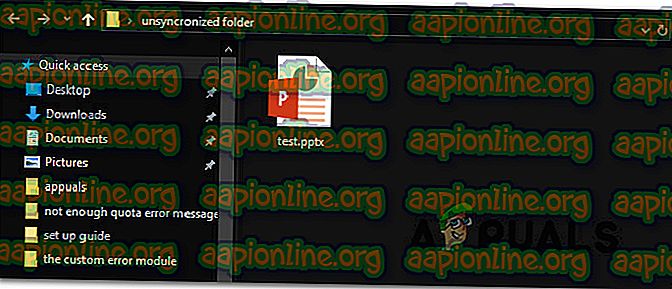
- Nyissa meg újra a fájlt a PowerPoint alkalmazásával, és ellenőrizze, hogy a probléma megoldódott-e.
Ha továbbra is a „ PowerPoint problémát talált a tartalommal kapcsolatban ” hibával, lépjen tovább a következő módszerre.
4. módszer: A fájl feloldása
Ha a problémát okozó fájl letöltésre került az internetről, valószínűleg az operációs rendszer úgy döntött, hogy blokkolja a fájl módosítását. Számos érintett felhasználó arról számolt be, hogy a „ PowerPoint problémát talált a tartalommal ” probléma a fájl feloldása után leállt.
Itt található egy gyors útmutató a fájl feloldásához:
- Kattintson a jobb gombbal a felmerülő .pptx fájlra, és válassza a Tulajdonságok lehetőséget.
- A fájl Tulajdonságok képernyőjén lépjen az Általános fülre, majd kattintson a Feloldás gombra.
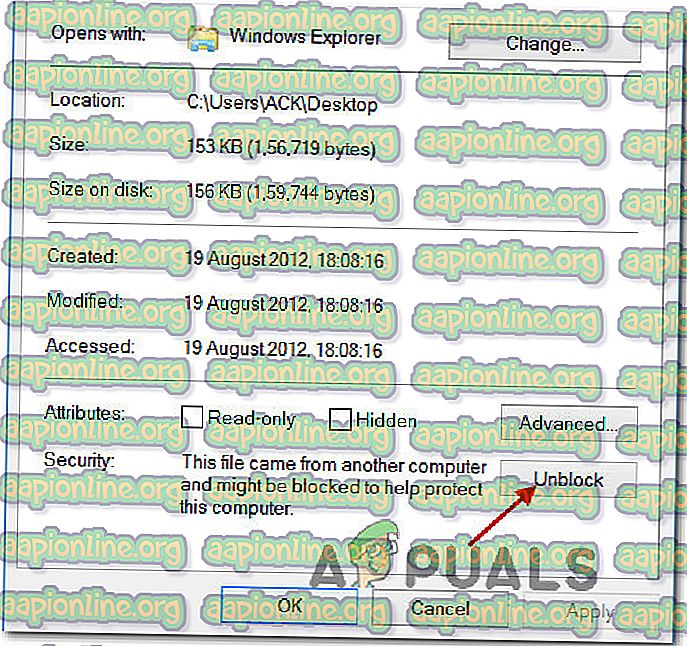
- Kattintson az Alkalmaz gombra a módosítások mentéséhez.
- Nyissa meg a .pptx fájlt és ellenőrizze, hogy a probléma megoldódott-e.